Unsplash+
為您的網站加上 SSL 證書,可說是當今每個網站或網誌的必備品,也是對網站 SEO 優化中一個重要因素,因為 Google 決定給有提供 SSL 的網站排名提升一個重要的參考之一。
關於 SSL 證書對網站的重要性,可以參考 Search Engine Land’s News 裡的一篇文章。
https://searchengineland.com/google-starts-giving-ranking-boost-secure-httpsssl-sites-199446
網站上使用 SSL (HTTPS) 的真正原因是為了保護我們客戶端 (瀏覽器) 和網站 (主機端) 之間的通信,如果您在沒有 SSL 的網站上輸入密碼或金融資料,這些重要的資料有可能會被第三方所擷取;如果您的網站使用了 SSL 加密證書,則被擷取的資料只是一堆無法解密的垃圾數據。
經多年的 SSL 技術的演變及改進,加入 HTTP2 後,您的 SSL 網站現在瀏覽的速度變得更快。
Introduction to HTTP/2
https://developers.google.com/web/fundamentals/performance/http2/
在 RunCloud 的使用 SSL 證書前,可參閱「如何使用 RunCloud 安裝 WordPress 教學」
https://yungke.me/install-wordpress-using-runcloud/
RunCloud 上使用 Let’s Encrypt
注意:Free 方案是沒有安裝 SSL / TLS 的功能,建議您升級到 Basic 方案。
當您的 WordPress 網站建立好之後,進入 RunCloud 控制台,點取您的,再點取您的 WordPress 應用網站。
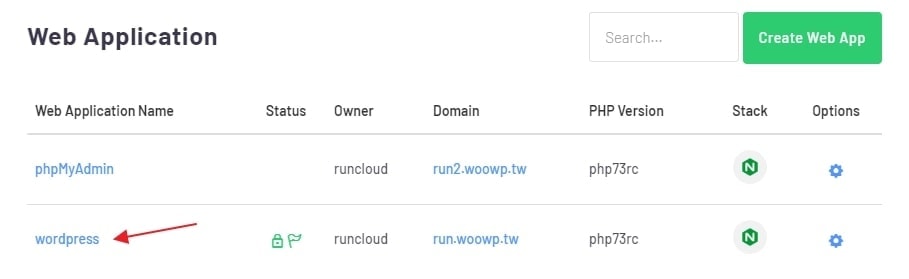
然後點取 SSL / TSL 設置頁面,如圖片:
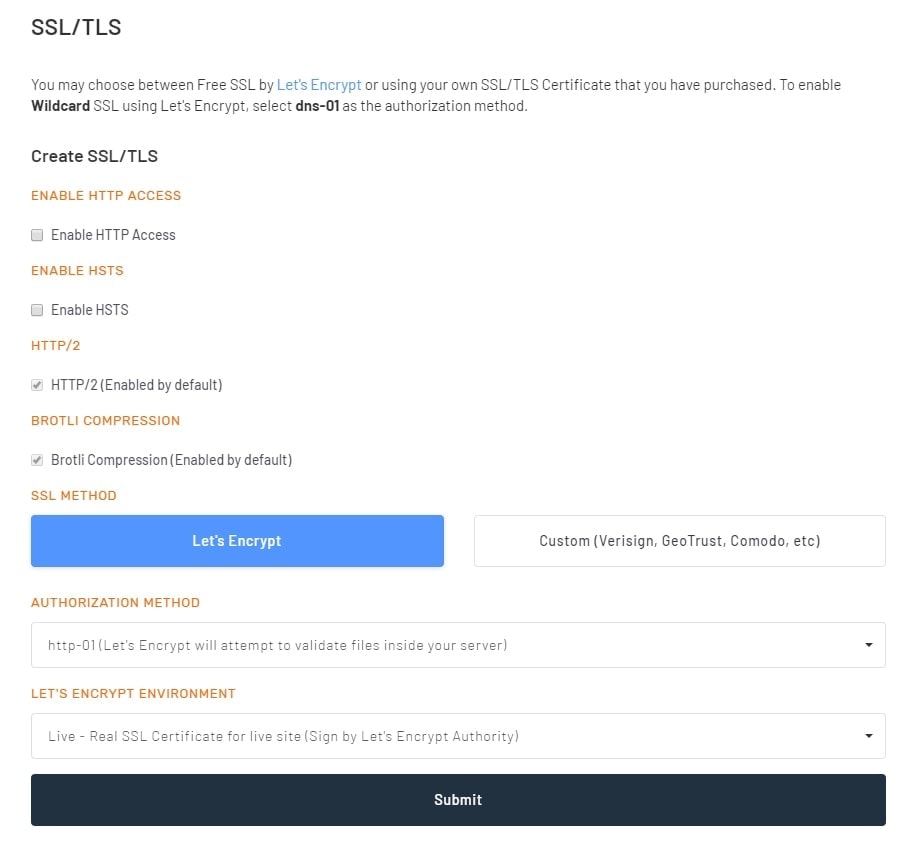
- 選擇 Let’s Encrypt 免費加密證書方式
- Enable HTTP Access 不要打勾
- Enable HSTS 您的網站如果有加入 HSTS 清單,可以打勾這一項
- 選擇 AUTHORIZATION METHOD 授權方式
- 選擇 LET’S ENCRYPT ENVIRONMENT
最後,點取 Submit 生成 Let’s Encrypt 證書。
RunCloud SSL / TSL
使用 RunCloud 可以更輕鬆地生成 Let’s Encrypt 的加密證書,有兩種方法可以授權 Let’s Encrypt,http-01 和 dns-01。
HTTP-01
此方法將在服務器內創建授權文件,RunCloud 的加密方式將嘗試檢查您的域名是否存在,如果不存在,Let’s Encrypt 授權將失敗。
此授權方法將根據您的域名 A、AAAA 或 CNAME,DNS 記錄檢查文件是否存在,如果 DNS 記錄未指向您的服務器,則授權將失敗。
注意:http-01 授權方法不支持通配符 ssl (wildcard)。
dns-01
此方法將在 DNS 服務提供商內創建 DNS TXT 記錄,使用此授權方法 Let’s Encrypt 將嘗試檢查 DNS 的 TXT 記錄是否存在,如果記錄存在,則授權將是有效的。
要使用此授權方法,您需要提供第三方 API 才能使用,目前 RunCloud 只支持 Cloudflare、Linode 和 Digital Ocean DNS。
dns-01 授權方法支持通配符 ssl (wildcard)。
LET’S ENCRYPT ENVIRONMENT
RunCloud 授權環境,有兩種方式:
- Live real SSL certificate for live site sign by LetsEncrpt authority
- Stagin Fake LetsEncrpt SSL certificate for testing purposes (Sign by Fake LE CA)
請選擇第一個真實網站的 SSL 證書,由 Let’s Encrypt 簽署,第二個選項是用於測試網站時。
自定義 SSL / TLS 提供證書
使用自定義 SSL / TLS 提供證書程序,是您從 Comodo、Verisign 或任何 SSL 經銷商處所購買證書。
只要將購買的證書和密鑰添加到 RunCloud 上,RunCloud 會自動為您配置。
當您需要更改證書時,只需將舊證書值替換為新證書值,然後點取 Update。
結語
使用 RunCloud 您可以輕鬆在 Web 應用程序上部屬 SSL / TLS 證書,SSL / TLS 的配置將為您提供 A+ 配置,並符合 PCI-DSS、HIPAA 和 NIST,您可以從 ImmuniWeb 此處輸入網址查看您的網站。
https://www.immuniweb.com/ssl/
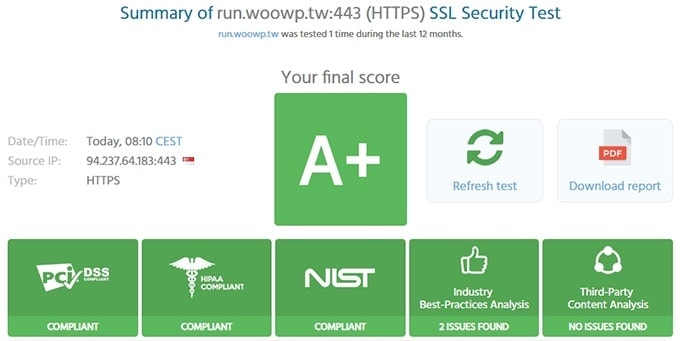



發佈留言